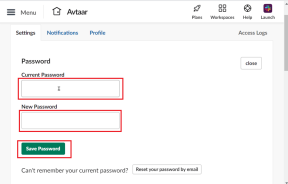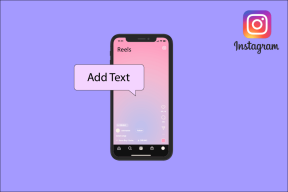როგორ ვუპასუხოთ Instagram შეტყობინებებს მორგებული Emojis-ით
Miscellanea / / November 28, 2021
Instagram არის ერთ-ერთი ყველაზე ხშირად გამოყენებული სოციალური მედიის პლატფორმა მსოფლიოში. Instagram გთავაზობთ უამრავ მომხიბვლელ ფუნქციას, როგორიცაა ვიდეოების, რგოლების, სურათების გამოქვეყნება არხზე. გარდა ამისა, მომხმარებლებს შეუძლიათ გაუზიარონ ისტორიები და ადვილად დაუკავშირდნენ ერთმანეთს DM-ის (პირდაპირი შეტყობინებების) საშუალებით. ინსტაგრამი კიდევ უფრო ინოვაციური ხდება, როდესაც საქმე ეხება პირდაპირ შეტყობინებებს. მომხმარებლებს შეუძლიათ პირდაპირ შეტყობინებებზე რეაგირება მორგებული Emojis-ით და მოწონებაც კი. Instagram ასევე მხარს უჭერს გაქრობის რეჟიმი, შეტყობინებების მონიშვნა და მორგებული Emojis-ის გამოყენება შეტყობინებაზე რეაგირებისთვის.
თუმცა, ზოგიერთმა მომხმარებელმა შეიძლება არ იცოდეს როგორ გამოიყენოს მორგებული Emojis შეტყობინებებზე რეაგირებისთვის. ამიტომ, რომ დაგეხმაროთ, ჩვენ გვაქვს გზამკვლევი, თუ როგორ უნდა ვუპასუხოთ Instagram შეტყობინებებს მორგებული Emojis-ით.

შინაარსი
- როგორ ვუპასუხოთ Instagram შეტყობინებებს მორგებული Emojis-ით
- მეთოდი 1: ნაგულისხმევი Emojis-ით შეტყობინებებზე რეაგირება
- მეთოდი 2: DM-ებზე რეაგირება მორგებული Emojis-ით
- მეთოდი 3: შეცვალეთ ორმაგი შეხება, როგორც რეაქცია
- მეთოდი 4: გააუქმეთ რეაქცია ან შეცვალეთ Emoji რეაქცია
როგორ ვუპასუხოთ Instagram შეტყობინებებს მორგებული Emojis-ით
ჩვენ ჩამოვთვლით მეთოდებს, რომლებსაც შეგიძლიათ მიჰყვეთ, რომ უპასუხოთ თქვენს Instagram შეტყობინებებს მორგებული Emojis-ით:
მეთოდი 1: ნაგულისხმევი Emojis-ით შეტყობინებებზე რეაგირება
თქვენ შეიძლება გინდოდეთ რეაგირება გარკვეულ პირდაპირ შეტყობინებებზე Emojis-ით, ნაცვლად იმისა, რომ მოეწონოთ ისინი მარტივი გულის ხატით. მესიჯის მოსაწონებლად, თქვენ უნდა დააჭიროთ მას ორჯერ და შეტყობინების ქვემოთ გამოჩნდება გულის ხატი. თუმცა, თუ გსურთ ემოჯით შეტყობინებებზე რეაგირება, შეგიძლიათ მიჰყვეთ ამ ნაბიჯებს:
1. Გააღე ინსტაგრამი აპლიკაცია თქვენს მოწყობილობაზე და გადადით თქვენს DM განყოფილება ზე დაჭერით მესინჯერის ხატულა ეკრანის ზედა მარჯვენა კუთხიდან.
2. გადადით საუბარში, სადაც გსურთ რეაგირება მოახდინოთ შეტყობინებაზე. ხანგრძლივად დააჭირეთ შეტყობინებას, რომელზეც გსურთ რეაგირება, და გამოჩნდება ნაგულისხმევი Emojis.

3. ბოლოს და ბოლოს, შეეხეთ თქვენს არჩეულ Emoji-ს მესიჯზე რეაგირებისთვის. თქვენი არჩეული Emoji გამოჩნდება შეტყობინების ქვემოთ. თუმცა, თუ თქვენ პასუხობთ შეტყობინებაზე ჯგუფურ ჩატში, თქვენი პროფილის სურათი Emoji-სთან ერთად იყიდება შეტყობინების ქვემოთ.
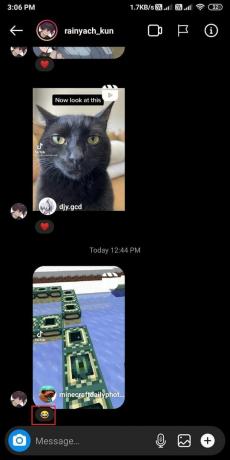
მეთოდი 2: DM-ებზე რეაგირება მორგებული Emojis-ით
თუ არ იცი როგორ ვუპასუხოთ ინსტაგრამის შეტყობინებებს მორგებული Emojis-ით, მაშინ შეგიძლიათ მიჰყვეთ ამ მეთოდს. თქვენ შეგიძლიათ მარტივად შეცვალოთ ნაგულისხმევი Emojis თქვენი საყვარელი Emojis-ით თქვენი სიიდან.
1. გაუშვით ინსტაგრამი აპლიკაცია თქვენს მოწყობილობაზე და გახსენით DM განყოფილება ზე დაჭერით მესინჯერის ხატულა ეკრანის ზედა მარჯვენა კუთხეში.
2. Გააღე ჩატის განყოფილება. ახლა, ხანგრძლივად დააჭირეთ შეტყობინებას, რომელზეც გსურთ რეაგირება, და გამოჩნდება ნაგულისხმევი Emojis.
3. შეეხეთ პლუს ხატულა ამომხტარი ფანჯრიდან, შემდეგ კვლავ შეეხეთ მორგება.

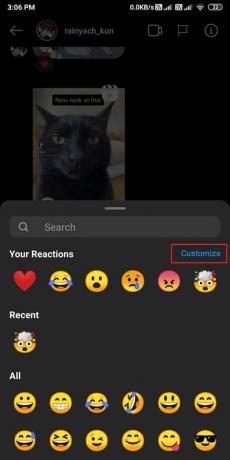
4. აირჩიეთ Emoji ნაგულისხმევი ამომხტარი სიიდან, რომლის შეცვლაც გსურთ.
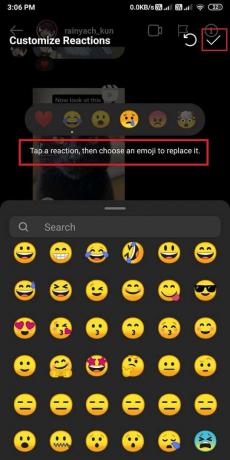
5. ბოლოს და ბოლოს, აირჩიეთ ნებისმიერი Emoji თქვენს ეკრანზე არსებული ვარიანტებიდან, რომ შეცვალოთ ის თქვენი ნაგულისხმევი Emoji რეაქციით.
Ის არის; ახლა, თქვენ შეგიძლიათ მარტივად შეცვალოთ ნაგულისხმევი Emojis თქვენი რჩეულით.
ასევე წაიკითხეთ:როგორ გამოვასწორო ინსტაგრამის შეცდომა არ მაძლევს გამოქვეყნების საშუალებას
მეთოდი 3: შეცვალეთ ორმაგი შეხება, როგორც რეაქცია
შეიძლება დაგჭირდეთ შეცვალოთ ორმაგი შეხების მსგავსი რეაქცია მორგებული Emoji-ით. ნაგულისხმევად, როდესაც ორჯერ შეეხებით პირდაპირ შეტყობინებას Instagram-ზე, თქვენ მიიღებთ გულის ხატულას შეტყობინების ქვემოთ. თუმცა, თუ გსურთ შეცვალოთ ეს ორმაგი შეხების რეაქცია, შეგიძლიათ მიჰყვეთ ამ ნაბიჯებს:
1. Გააღე ინსტაგრამი აპლიკაცია თქვენს მოწყობილობაზე და გადადით თქვენს DM განყოფილება.
2. შეეხეთ ა Სასაუბრო და დააჭირეთ და გააჩერეთ შეტყობინება ნაგულისხმევი ორჯერ შეეხეთ Emoji-ს შესაცვლელად.
3. შეეხეთ პლუს (+) ხატულა შემდეგ კვლავ შეეხეთ მორგება.
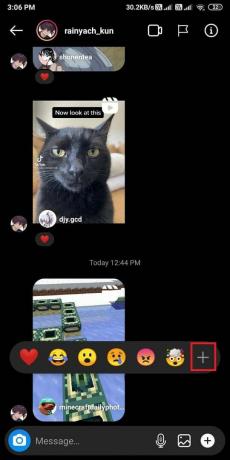

4. ეკრანზე დაინახავთ გულის ხატს, როგორც ნაგულისხმევი ორმაგი შეხების რეაქციას. მის შესაცვლელად, შეეხეთ გულის ხატი და აირჩიეთ თქვენი საყვარელი Emoji თქვენი ეკრანიდან.
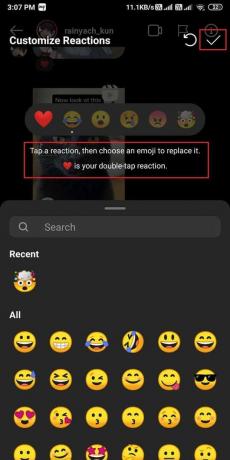
5. ბოლოს, როცა შენ ორჯერ შეეხეთ შეტყობინებას, თქვენი საყვარელი Emoji რეაქცია გამოჩნდება შეტყობინების ქვემოთ ნაგულისხმევი რეაქციის ნაცვლად.
მეთოდი 4: გააუქმეთ რეაქცია ან შეცვალეთ Emoji რეაქცია
ზოგჯერ შეიძლება დაგჭირდეთ ინსტაგრამზე კონკრეტულ შეტყობინებაზე რეაგირების გაუქმება, ან შეიძლება გსურთ Emoji-ის რეაქციის შეცვლა.
1. Გააღე ინსტაგრამი აპლიკაცია და გადადით DM განყოფილება. შეეხეთ ა Სასაუბრო და იპოვნეთ შეტყობინება წინა Emoji რეაქციით.
2. ახლა, შეეხეთ Emoji და აირჩიეთ 'შეეხეთ ამოსაღებად.’ ეს წაშლის თქვენს Emoji რეაქციას სურათიდან.
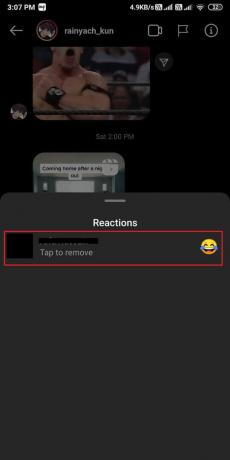
თუმცა, თუ გსურთ შეცვალოთ emoji რეაქცია, შეგიძლიათ კვლავ დაიჭიროთ იგივე შეტყობინება და შეეხეთ სხვა Emoji-ს თქვენი ამომხტარი სიიდან.
ხშირად დასმული კითხვები (FAQ)
Q1) როგორ ცვლით სწრაფ რეაქციას Instagram-ზე?
თქვენი სწრაფი რეაქცია Instagram-ზე ნაგულისხმევად დაყენებულია როგორც გულის რეაქცია ან მსგავსი რეაქცია. როდესაც ორჯერ შეეხებით შეტყობინებას Instagram-ზე, გულის Emoji გამოჩნდება შეტყობინების ქვემოთ. თუმცა, შეიძლება დაგჭირდეთ ამ სწრაფი რეაქციის შეცვლა. შემდეგ, თქვენ უბრალოდ უნდა დააჭიროთ და გეჭიროთ შეტყობინება და შეეხეთ პლიუს (+) ხატულას ამომხტარი ფანჯრიდან. ახლა, შეგიძლიათ აირჩიოთ Emoji, რათა შეცვალოთ ის ნაგულისხმევი ორმაგი შეხებით Emoji-ით.
Q2) როგორ ცვლით Emoji-ს რეაქციას Instagram-ის DM-ებში?
თქვენ შეგიძლიათ მარტივად შეცვალოთ რეაქციის Emoji პერსონალიზაციის ვარიანტში გადასვლით. გახსენით ჩატი და ხანგრძლივად დააჭირეთ შეტყობინებას Emoji-ის ამომხტარი ფანჯრის მისაღებად. ახლა, შეგიძლიათ დააჭიროთ პლუსის ხატულას, რომ დააკონფიგურიროთ და დაამატოთ თქვენი საყვარელი Emojis ამომხტარ განყოფილებაში. შეეხეთ Emoji-ს, რომლის შეცვლაც გსურთ და აირჩიეთ Emoji ქვემოდან.
რეკომენდებულია:
- როგორ გაზარდოთ თქვენი Snapchat-ის ქულა
- Android ტელეფონზე GIF-ების შენახვის 4 გზა
- როგორ მოვაგვაროთ Android ტელეფონზე არ დარეკვის პრობლემა
- როგორ დავტოვოთ ჯგუფური ჩატი Facebook Messenger-ში
ვიმედოვნებთ, რომ ეს სახელმძღვანელო გამოგადგებათ და თქვენ შეძელით უპასუხეთ ინსტაგრამის შეტყობინებებს მორგებული Emojis-ით. თუ ჯერ კიდევ გაქვთ რაიმე შეკითხვა ამ სტატიასთან დაკავშირებით, მოგერიდებათ ჰკითხოთ მათ კომენტარების განყოფილებაში.